Het is heel goed mogelijk een applicatie op je iPhone blokkeren, om zo te toegang beveiligen met een vertrouwelijke code. Zo zullen sommige toepassingen op slot, en alleen jij kunt de apps gebruiken die je hebt besloten te vergrendelen met een wachtwoord. Merk op dat het ook mogelijk is om een ouderlijk toezicht op de iPhone van uw kind of op uw eigen iPhone. Het is ook mogelijk om applicaties te downloaden en te installeren van ouderlijk toezicht op afstand op je iPhone. Daarom vindt u in dit artikel alle stappen die u moet volgen om blok een toepassing op uw iPhone door de toegang ertoe te vergrendelen. Goed lezen!
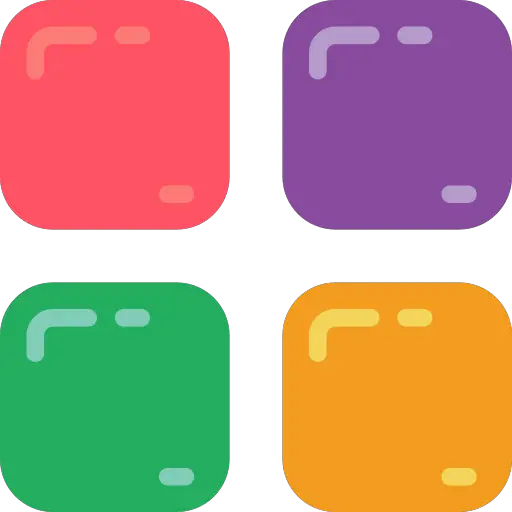
De te volgen stappen om een applicatie op je iPhone te blokkeren met Screen Time
U kunt een bepaalde toepassing niet rechtstreeks vergrendelen met een vertrouwelijk wachtwoord op het systeem iOS. Apple heeft hier niets voor gepland. Aan de andere kant kun je heel goed gebruiken Schermtijd om te dit systeem omzeilen. Inderdaad, de functionaliteit Schermtijd kunt u beperk de gebruikstijd van sommige toepassingen. Dit voorkomt dat uw kind te veel tijd aan een bepaalde toepassing besteedt, vooral op sociale netwerken, die voor adolescenten buitengewoon tijdrovend blijken te zijn. Dankzij de functionaliteit Schermtijd, kunt u direct een applicatie vergrendelen een beetje het systeem omzeilen Apple, door de onderstaande stappen te volgen:
- Tot ziens in het spel Parameters vanaf je iPhone-apparaat
- gaan Scherm tijd
- pers App-limieten
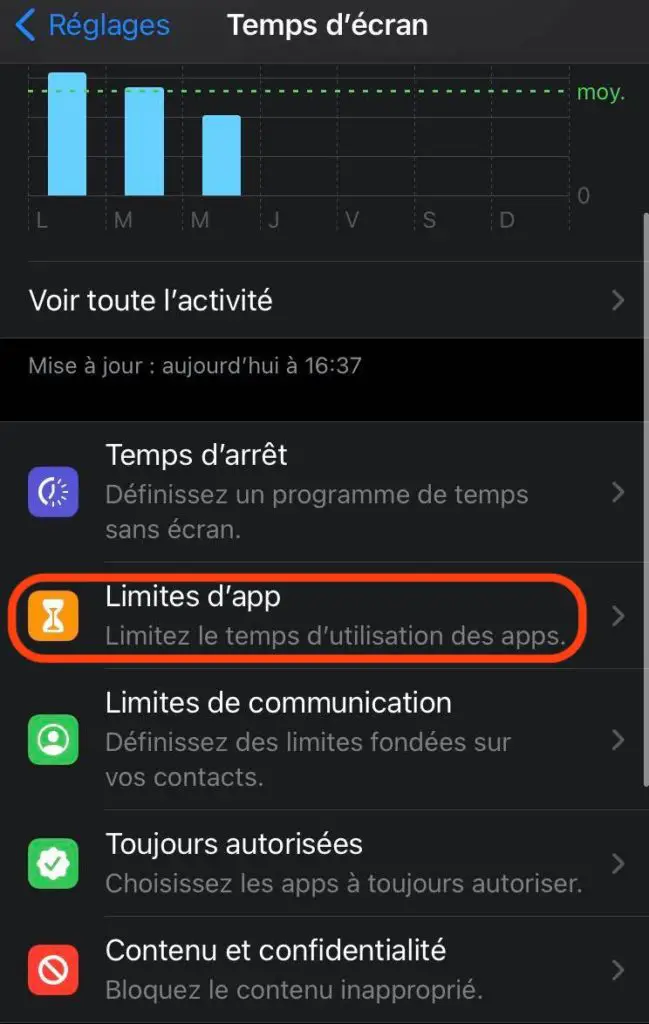
- Definieer een geheime code (het is mogelijk om deze beveiligingscode voor meerdere apparaten te gebruiken) iOS door deze te selecteren uit de lijst die op het scherm van uw iPhone-apparaat zal verschijnen)
- pers Limiet toevoegen: stel de tijd in op 1mn
Mensen die de vertrouwelijke code niet kennen, kunnen dus geen gebruik maken van de applicaties waarop de optie App-limieten is geconfigureerd. Nadat je het wachtwoord hebt ingevoerd om toegang te krijgen tot de betreffende applicatie, zal de app je vragen om een nieuwe gebruiksduur te selecteren (je moet dan kiezen tussen een kwartier, een uur of de rest van de dag). Het kleine nadeel is dat na elke ontgrendeling van een app met het wachtwoord, je de tijdslimietinstellingen opnieuw moet configureren om de applicatie weer te beschermen.

